ISA Server 2009, yeni adı Threat Management Gateway olarak karşımızda! Daha önceki ISA Server versiyonlarının Forefront Ailesi içerisine dahil edilmesi sonrasında Microsoft’tan gelen yeni habere göre ürün ailesi Stirling olarak isim değişikliğine uğrayacak. Yani forefront ismini yavaş yavaş unutmaya başlayabiliriz. Peki yeni ISA Server yani Treat Management Gateway (TMG) bize neler sunuyor. Bu makalemde TMG kurulumu ve kurulum sonrası network’ün internete çıkartılması için gerçekleştirilmesi gereken bazı işlemleri gerçekleştireceğiz. Daha sonraki makalelerde daha detaylı konfigürasyonlarla devam edeceğiz.
Gereksinimler
- x64 bit Server 2008 işletim sistemi. Şu andaki Beta1 sürümünün x32 işletim sistemleri üzerine kurulması mümkün fakat ürün release olduğunda sadece x64 bit Server 2008 üzerinde çalışacak.
- Minimum 1 GB Ram
- 150 MB disk alanı
- Yaratılacak network sayısı kadar ethernet kartı
Kurulum esnasında setup otomatik olarak local SQL Server® Express database’i ve IIS 7.0 kurulumlarını gerçekleştirecektir. TMG’i uninstall etmeniz durumunda bu bileşenleri manuel uninstall etmelisiniz. TMG’i download etmek için buraya tıklayın. Artık kuruluma başlayabiliriz.
1. İndirdiğiniz Setup’ı çift tıklayarak çalıştırın ve karşınıza gelen ekranda Next diyerek kurulum dosyalarının çıkartılacağı klasörü seçin.
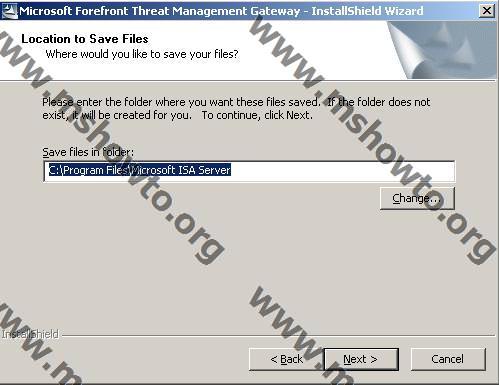
Şekil-1
2. Finish diyerek işlemi bitirin ve dosyaların çıkartıldığı klasöre gidip ISAAutorun.exe’yi çalıştırın.
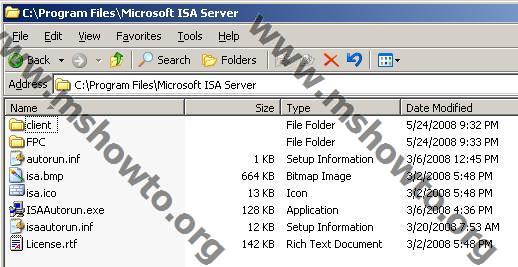
Şekil-2
3. Karşınıza gelecek olan Forefront Threat Management Gateway sayfasında Install Forefront TMG’i tıklayın ve gelen ilk ekranda Next ile devam edin.
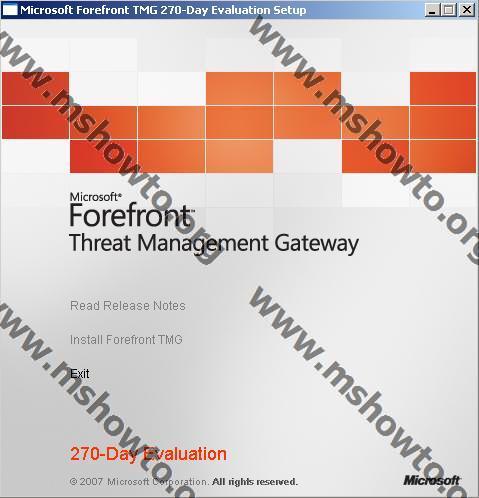
Şekil-3
4. Sözleşmeyi kabul edin ve gerekli organizasyon bilgilerini girin.
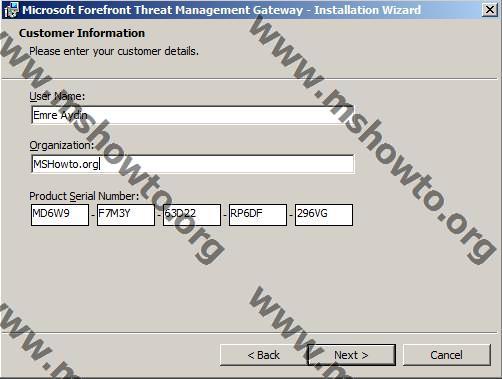
Şekil-4
5. Setup Scenarios penceresinde Install Forefront Threat Management Gateway’i seçip Next ile devam edin. Eğer TMG’i farklı bir bilgisayardan yönetmek istiyorsanız ikinci seçeneği seçebilirsiniz.
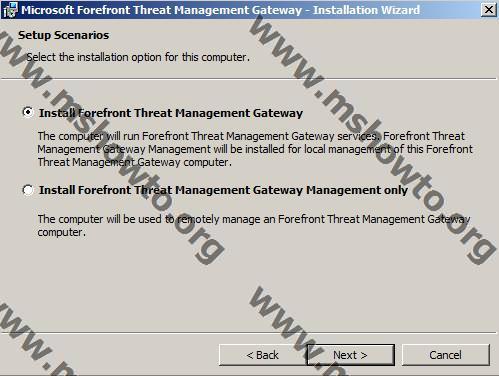
Şekil-5
6. Component Selection penceresinde Forefront TMG, Forefront TMG Management ve Configuration Storage Server’ın yüklenecek olacağından emin olun ve Next ile devam edin.
7. Internal Network penceresinde iç network IP aralığınızı belirtin. Örneğin ben 192.168.10.0’lı network’ü internal olarak kullanacağım.
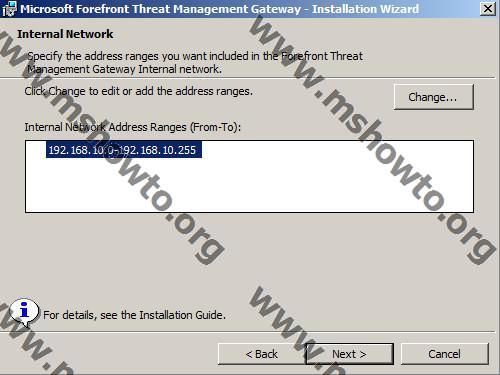
Şekil-6
8. Services Warning penceresinde ilgili servislerin kurulum esnasında cevap veremeyebilecek olacağının uyarısını Next ile geçin ve son adımda Finish diyerek kurulumu bitirin.
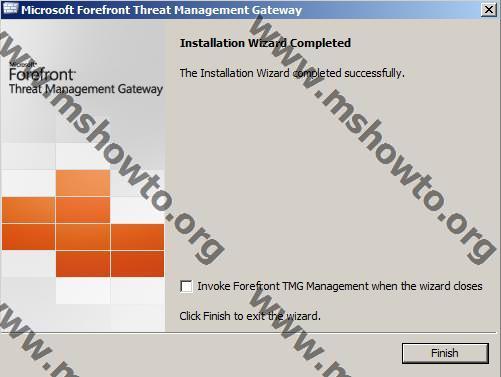
Şekil-7
Kurulumu gerçekleştirdik fakat Forefront TMG ile gelen daha kolay kurulum ve yönetilebilirlik sayesinde sunulan wizardlar yardımı ile daha önce belirttiğimiz internal network’ü internete çıkartabilmemiz de mümkün. Daha önceki ISA Server sürümlerinde kurulumdan sonra manuel olarak access rule’ları yaratmam gerekiyordu.
9. Karşınıza gelen pencerede Configure Network Settings’i seçin ve bir sonraki pencerede Next ile devam edin.
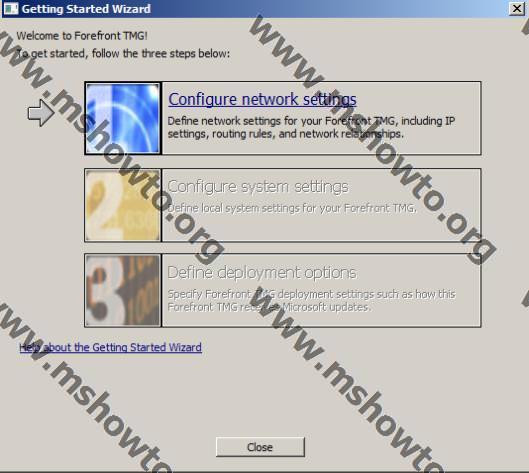
Şekil-8
10. Network Template Selection penceresinde Forefront TMG’in bir backend firewall’mu yoksa sadece caching yapan bir firewall’mu yada bir edge firewall’mu olduğunu belirtmeniz gerekiyor. Makinenizde 3 ve üzeri ethernet var ise 3-Leg Perimeter seçeneğini seçerek ilgili network’leri konfigüre edebilmenizde mümkün. İki network kartı bulunan sistemi Edge firewall olarak konfigüre edeceğim için ilk seçenek ile devam ediyorum.
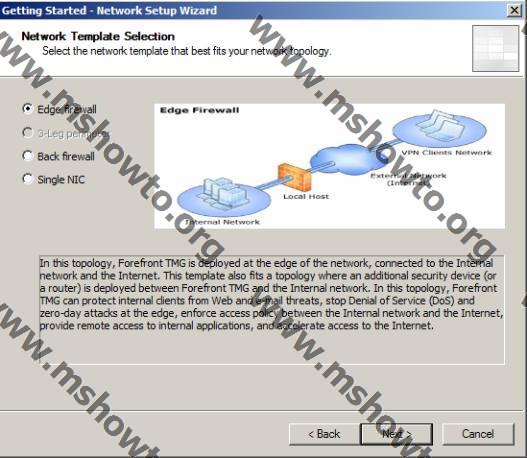
Şekil-9
11. Local Area Network Settings penceresinde internal networkünüze hizmet veren kartı seçin ve IP address, Subnet mask, Dns server gibi bilgileri doldurarak next ile devam edin. Dilerseniz aynı pencerede static route girmekte mümkün. Daha önceki sürümlerde static route girmek için komut satırını tercih edebiliyorduk, Forefront TMG’de LAN Settings penceresinde bu işi kolay biçimde gerçekleştirmek mümkün durumda.
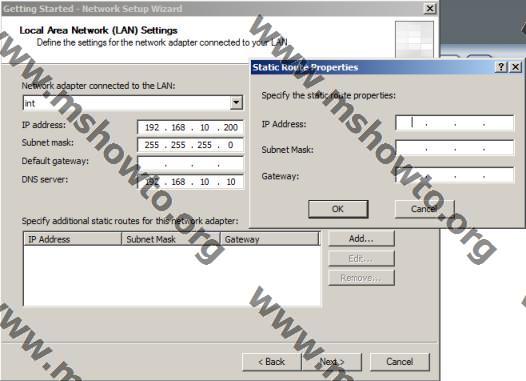
Şekil-10
12. Internet Settings penceresinde Forefront TMG’in dış bacak bilgilerini girip Next ile devam edin ve sonra pencerede Finish diyerek bu işlemi sonlandırın.
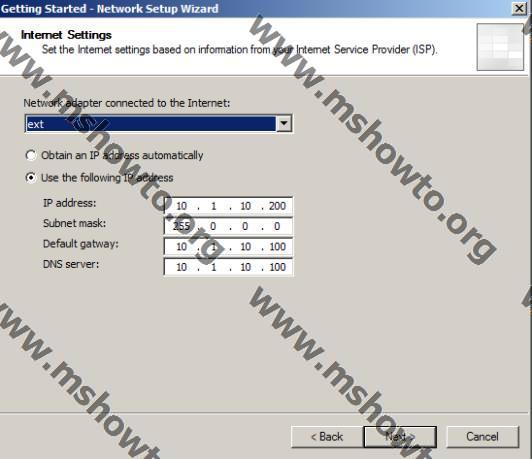
Şekil-11
13. Network bilgilerini oluşturduktan sonra sırada sistem bilgilerini doğru şekilde oluşturmaya geldi. Configure Sytem Settings’e tıklayıp devam edin.
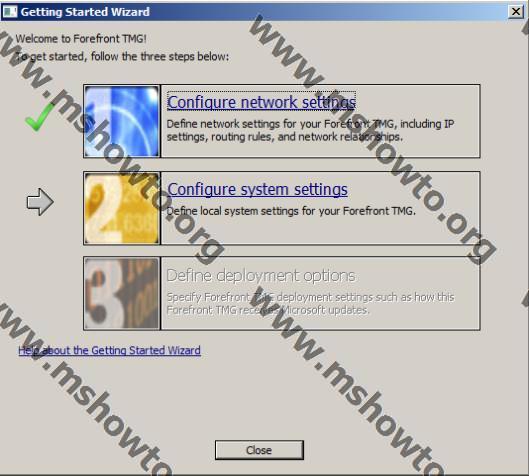
Şekil-12
14. Gelen ilk pencerede Next ile devam ettikten sonra gelecek olan Host Identification penceresinde Forefront TMG’in isminin ve bağlı olduğu domain’in doğruluklarını kontrol edin.
15. Finish diyerek wizard’ı bitirin.
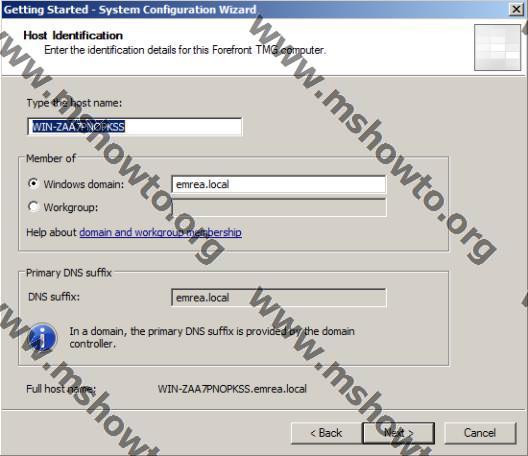
Şekil-13
16. Ve wizard’ın son adımlarını yapmak üzere Define Deployment Options’ı tıklayın.
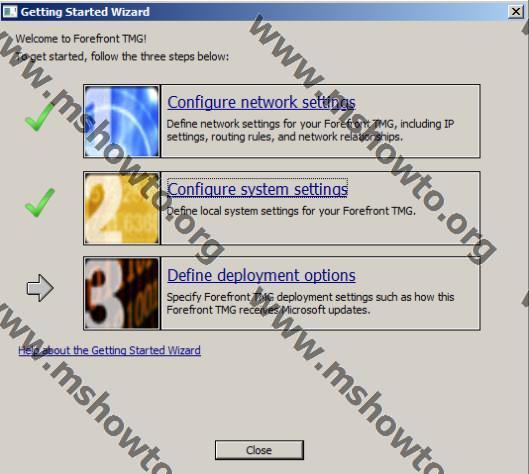
Şekil-14
Bu konuyla ilgili sorularınızı alt kısımda bulunan yorumlar alanını kullanarak sorabilirsiniz.
Referanslar

